Cuando se detecta algún tipo de mal funcionamiento del cliente Teams, por ejemplo cuando no recibe llamadas del equipo del que forma parte en un grupo de salto, es conveniente limpiar la caché de Teams. Si realizado este procedimiento sigue detectando un mal funcionamiento abra un ticket mediante https://soporte.uclm.es.
Cliente nuevo de Teams en Windows
El cliente nuevo de Teams se identifica si en su icono aparece una etiqueta "New".
- Cierre Microsoft Teams y Outlook. Para cerrar Teams pulse el icono de la barra de tareas con el botón derecho del ratón. En el menú contextual que obtendrá, pulse la opción Salir de Teams.
- Presione las teclas Windows y R para abrir el dialogo de Ejecutar. El el cuadro de diálogo pegue el siguiente texto: %userprofile%\AppData\Local\Packages\MSTeams_8wekyb3d8bbwe
- Aparecerá una ventana de carpetas. Seleccione el contenido de toda la carpeta y pulse el botón "Supr" del teclado.
- Vuelva a ejecutar Microsoft Teams y compruebe su funcionamiento.
Cliente nuevo de Teams en MAC
- Cierre Microsoft Teams. Pulse con el botón derecho (dos dedos en "trackpad") el icono de Teams en la "dock". Pulse salir en el menú contextual.
- Ejecute una ventana Terminal y pegue los siguientes comandos:
- rm -rf ~/Library/Group Containers/UBF8T346G9.com.microsoft.teams
- rm -rf ~/Library/Containers/com.microsoft.teams2
- Vuelva a ejecutar Microsoft Teams.
Cliente clásico de Teams en Windows
- Cierre Microsoft Teams y Outlook. Para cerrar Teams pulse el icono de la barra de tareas con el botón derecho del ratón. En el menú contextual que obtendrá, pulse la opción Salir.
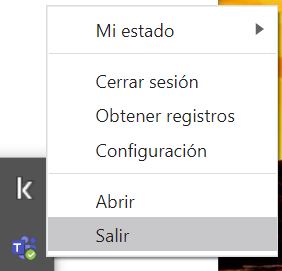
- Presione las teclas Windows y R para abrir el dialogo de Ejecutar. El el cuadro de diálogo pegue el siguiente texto: %appdata%\Microsoft\Teams
- Aparecerá una ventana de carpetas. Seleccione el contenido de toda la carpeta y pulse el botón "Supr" del teclado.
- Vuelva a ejecutar Microsoft Teams y compruebe su funcionamiento.
Cliente clásico de Teams en MAC
- Cierre Microsoft Teams. Pulse con el botón derecho (dos dedos en "trackpad") el icono de Teams en la "dock". Pulse salir en el menú contextual.
- Abra el "Finder", pulse "Ir" y seleccione "Ir a Carpeta..."
- Pegue el siguiente texto "~/Library/Application Support/Microsoft" y pulse ir.
- Seleccione la carpeta Teams y arrastre a la papelera.
- Abra la aplicación llavero, busque Microsoft Temas para buscar la entrada "Caché de identidades Microsoft Teams". Seleccione el elemento y elimínelo.
- Vuelva a ejecutar Microsoft Teams. Deberá iniciar sesión de nuevo.